简介
先决条件
X 的 Postman 集合入门
第一步:将一个 X 的 Postman 集合添加到你的账号
步骤二:将你的密钥和令牌添加为环境变量
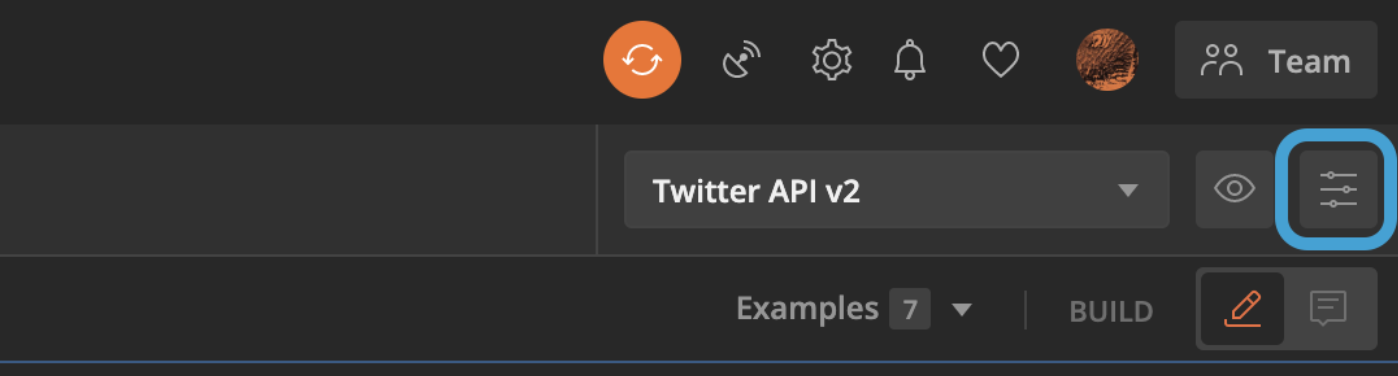
| VARIABLE | INITIAL VALUE | CURRENT VALUE |
|---|---|---|
| consumer_key | QAktM6W6DF6F7XXXXXX | QAktM6W6DF6F7XXXXXX |
| consumer_secret | AJX560A2Omgwyjr6Mml2esedujnZLHXXXXXX | AJX560A2Omgwyjr6Mml2esedujnZLHXXXXXX |
| access_token | 1995XXXXX-0NGqVhk3s96IX6SgT3H2bbjOPjcyQXXXXXXX | 1995XXXXX-0NGqVhk3s96IX6SgT3H2bbjOPjcyQXXXXXXX |
| token_secret | rHVuh7dgDuJCOGeoe4tndtjKwWiDjBZHLaZXXXXXX | rHVuh7dgDuJCOGeoe4tndtjKwWiDjBZHLaZXXXXXX |
| bearer_token | AAAAAAAAAAAAAAAAAAAAAL9v6AAAAAAA99t03huuqRYg0mpYAAFRbPR3XXXXXXX | AAAAAAAAAAAAAAAAAAAAAL9v6AAAAAAA99t03huuqRYg0mpYAAFRbPR3XXXXXXX |
第三步:选择端点
接下来,从集合中选择一个端点并开始构建请求。你可以在右侧导航中选择端点。如下所示: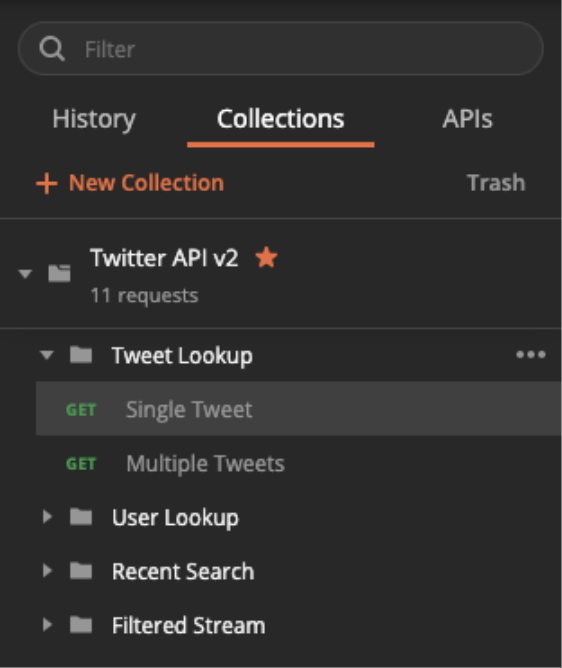
第四步:在 Params 选项卡中添加值
| Key | Value |
tweet.fields | created_at,attachments |
| expansions | author_id |
1228393702244134912:
https://x.com/XDevelopers/status/1228393702244134912
在 Params 选项卡中,向下滚动,越过所有查询参数,找到“Path Variables”部分。我们将把你想使用的 Post ID 作为值添加到 id 键中。
如果你已正确完成本步骤中的所有输入,Params 选项卡应如下所示:
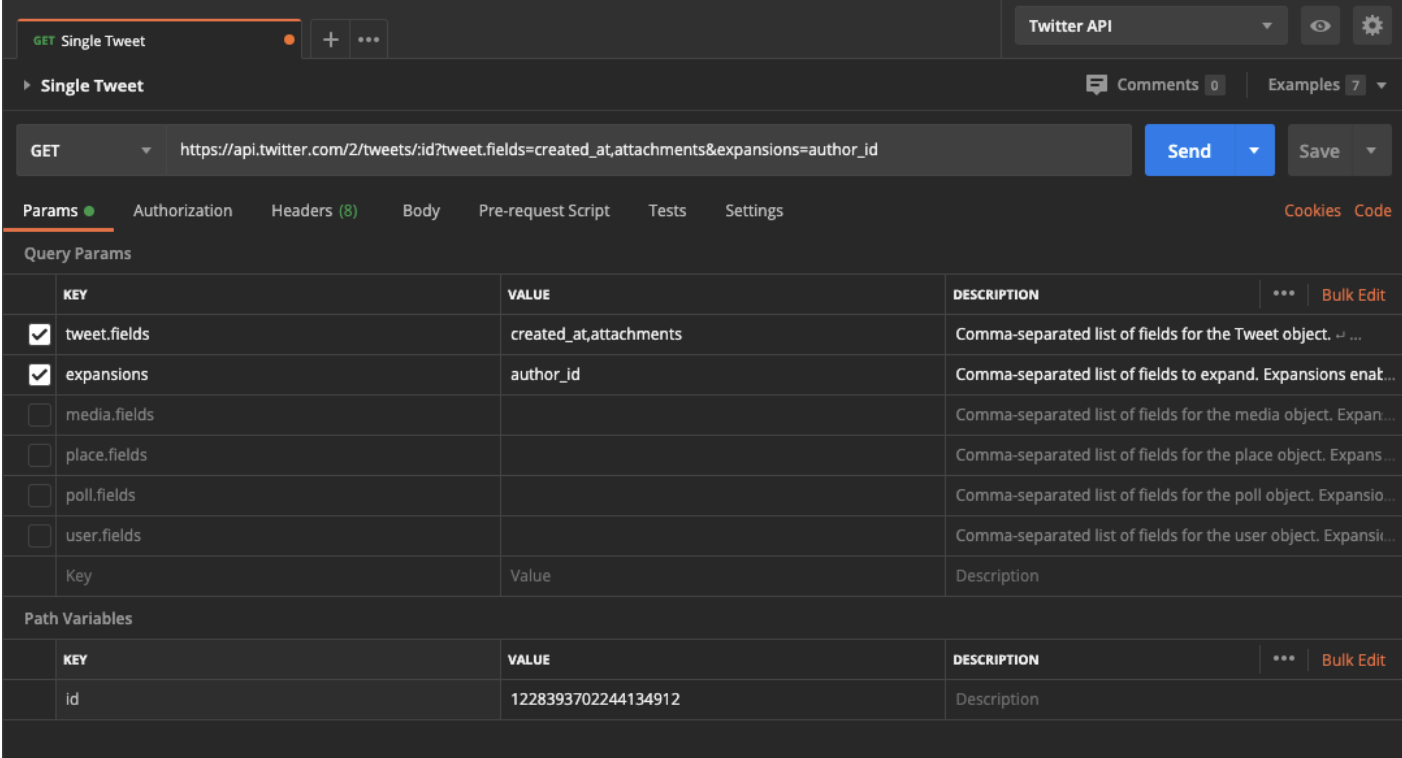
第五步:发送请求并查看响应
使用 Postman 生成用户访问令牌:
使用 OAuth 1.0a 生成用户访问令牌
使用 OAuth 2.0 生成用户访问令牌
- Auth URL - https://x.com/i/oauth2/authorize
- Access Token URL - https://api.x.com/2/oauth2/token
- Client ID - 来自 Dev Portal 的 OAuth 2.0 客户端 ID
- Client Secret - 如果你使用的是机密客户端
- Scope - 与要访问的端点相匹配的权限范围。例如“tweet.read users.read”
- 你的回调 URL(也称为重定向 URL)。必须与你在应用的认证设置中配置的内容一致。
- State - state